合成唯美童话世界精灵仙子场景照片的Photoshop教程
软件云 人气:0本教程是一篇创意的合成作品,主要用PS来合成森林中的精灵仙子,非常梦幻的一组组品,希望教程网的朋友可以喜欢。最终效果:

我们在合成的过程中避免不了人物状态不好,尤其是一些动态部分,所以通过几张甚至更多的素材来拼出一个人物造型在合成技术中是非常常见的一种手段。

素材参考图:主要参考氛围,空气透视,场景光源,氛围效果。
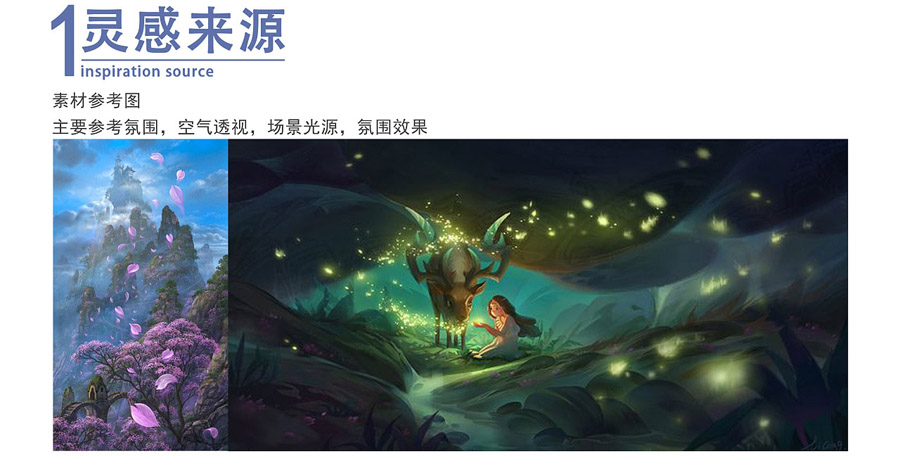
素材寻找法则,寻找统一光源下的素材,灵活运用近大远小的概念,从近景中景远景3方面去找,这样寻找出来的素材更符合镜头机变透视规律。

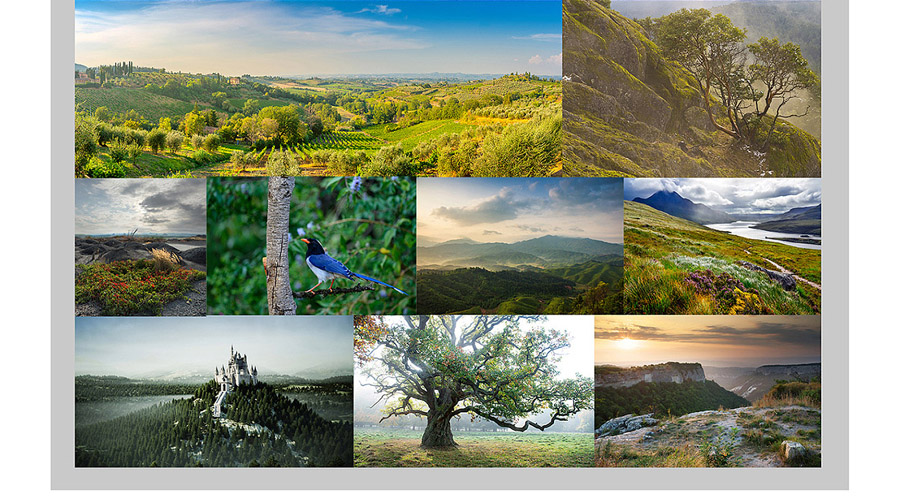
其实也考虑过用一张来做地面,但是每一张的焦距不同,就会影响整体效果,所以按照近大远小的规律还有镜头焦距,选用了6张素材分别拼出近景地面、中景地面、远景地面。
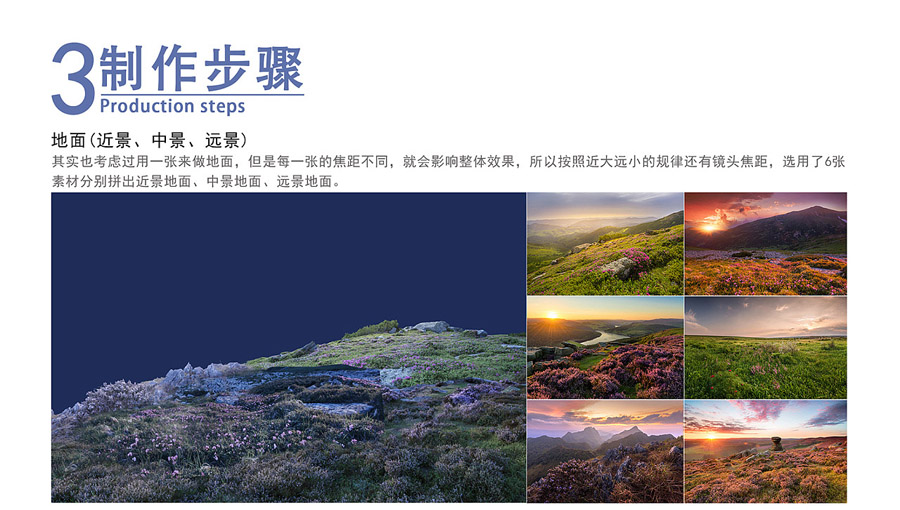
把抠好的人物素材放在画面中靠右,人物位置接近黄金分割线,打开一张树的素材,用色彩范围抠图,用第一个吸管工具单选要抠掉的背景,调整颜色容差值,观察下方通道显示区域,黑色信息是需要保留的细节,白色是要删掉的部分,调整好后单击确定,得到选区后按DEL键直接删除即可,色彩范围后一定是抠不干净的,然后用橡皮擦仔细擦掉穿帮,细节部分也可以用画笔画些细节。

摆放到合适位置,单独给树调颜色细节,执行命令,阴影高光、色彩平衡、可选颜色。

继续打开另一张素材,同样用色彩范围抠图,这次先用第一个吸管工具吸取右侧天空,然后用第二个带加号吸管工具吸取左侧较深的天空,控制容差值,调整完后删除背景,同样用橡皮擦去掉多余的穿帮,在树的前方添加图层,模式改为滤色,用画笔 画白色,模拟烟雾效果,注意画笔 不透明度的调整。
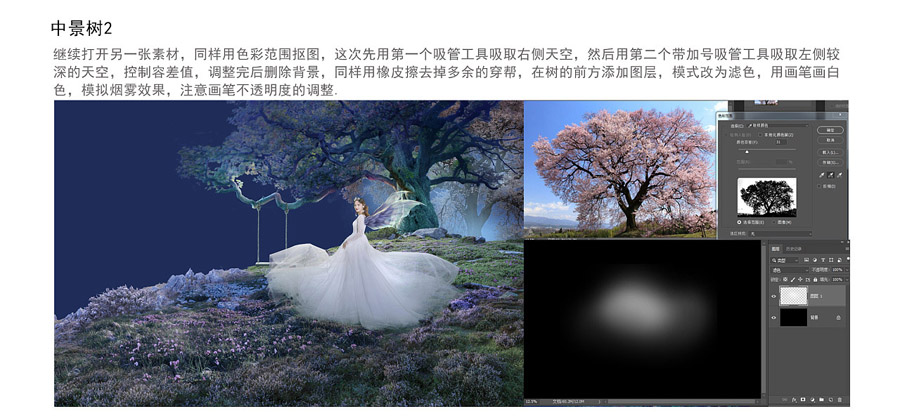
背景是4张素材拼接而成,分别是背景远山,中景河流城堡,剪影树林组成,再加上一张天空素材和月亮素材。
在这又通过2张素材拼成一个秋千,秋千万成2部分,应付座板跟绳子,需要注意的是绳子跟树枝结合地方,需要用画笔画出阴影,通过蒙版来融合,最后统一颜色合并图层。
背景第一层小树,起到了分离前景与背景的作用,也直到前景背景衔接的调和作用。

通过6张制作过程分镜头展示,让大家清楚看到素材添加过程,第一步先加天空,第二步、中景小树,第三步,背景部分靠前素材,第四步,中是河流,第五步远处山脉,第六步,城堡,在这块制作过程中,看似几张素材拼接很简单,其实并不是,这里包含了知识面要很多,远景透视,选择素材的比例都要去考虑到,合成中最难表现的就是怎么做出空间大,画面远,很多新朋友在前期,制作的过程中老是做不远,就是这个问题,老想背景用一张素材表现那是不可能做远的,这块也需要多观察,多去尝试练习才行。

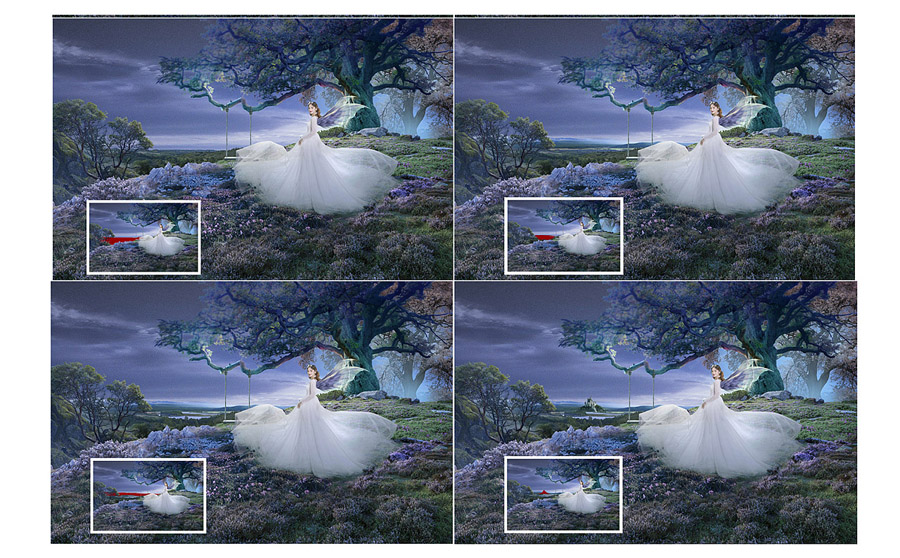
为画面中加入一个光源,这个光源就是画面中的主光方向,整体调色后,加入曲线提亮画面,添加黑色蒙版,上一章教程讲过黑色蒙版的用法,通过画笔根据月光方向刻画地面树的光影,增加方向感,在地面图层后面,新建空白图层,使用渐变工具白色渐变,做灰度图层控制不透明度,给图层添加蒙版后,可用画笔来控制深浅起到空气透视效果,继续拉远背景。

用2张素材接着而成的发光生物,让画面提升梦幻效果,上半部分可选用鲜花局部,中间与下半部分用的是水母拼合而成。其余素材除了前景需要多扣几张植物以外,都是一张素材,改变图层模式得到的。
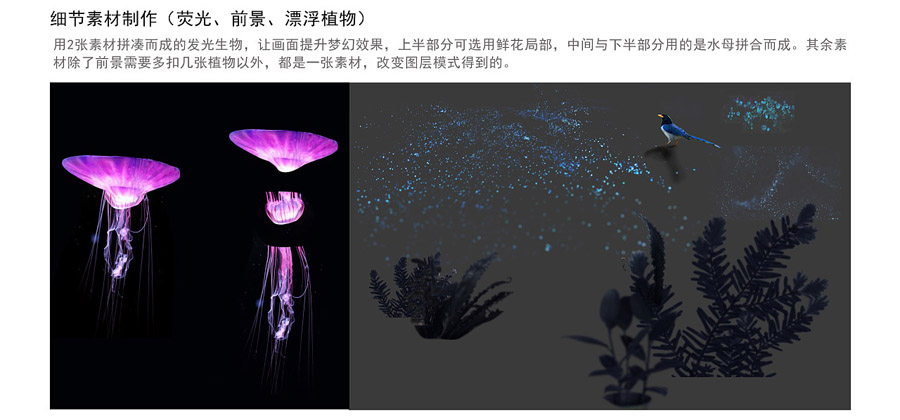
全部场景搭建完成

到这一步就是随意调整了,根据参考图或者自己感觉调一个自己喜欢的颜色就好,可以利用曲线,整体压暗,在通过蒙版擦除中心点,突出画面中的人物,然后这张稿子合成方面就结束了,最后检查图层有没有出错或者那里融合的不好,检查完后精修人物,可以的话在刻画一遍光影会更好,保存出片。
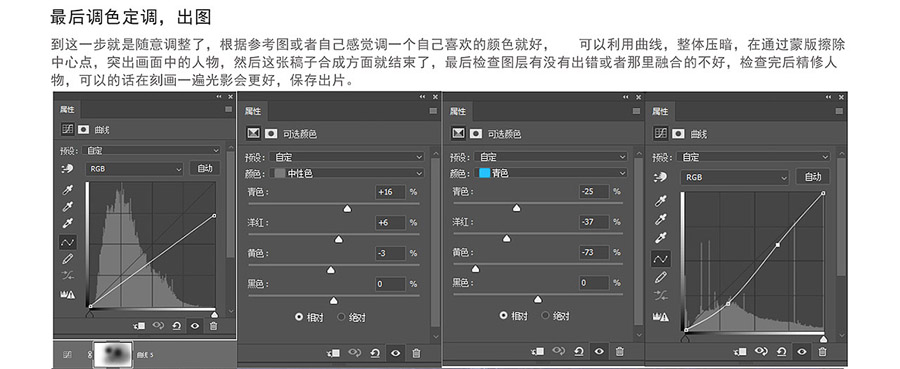
下面就是合成唯美童话世界精灵仙子场景照片的最终效果:

加载全部内容